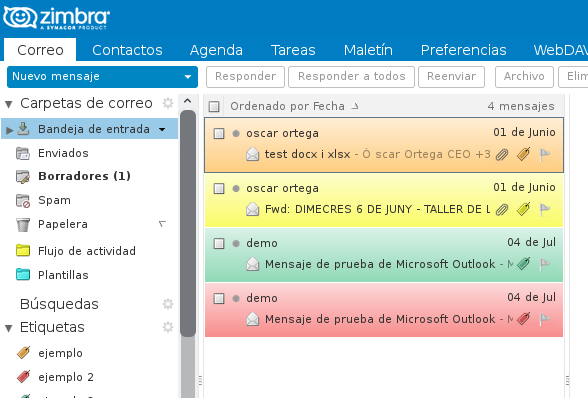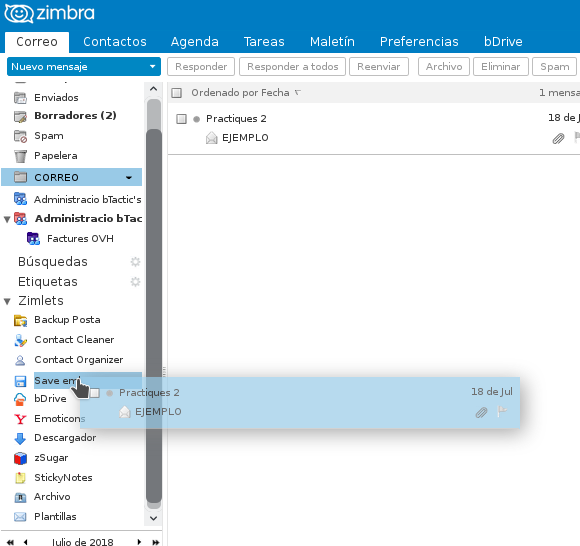Com visualitzar missatges per conversació?
1. Al Zimbra podem visualitzar tots els missatges per vista de missatge o per conversa, però també podem escollir que correus veure per Conversa. Per a això ens dirigirem al correu i premerem clic dret sobre ell prement l’opció Mostra conversa. Això obrirà una pestanya nova amb la visualització del correu per conversa…
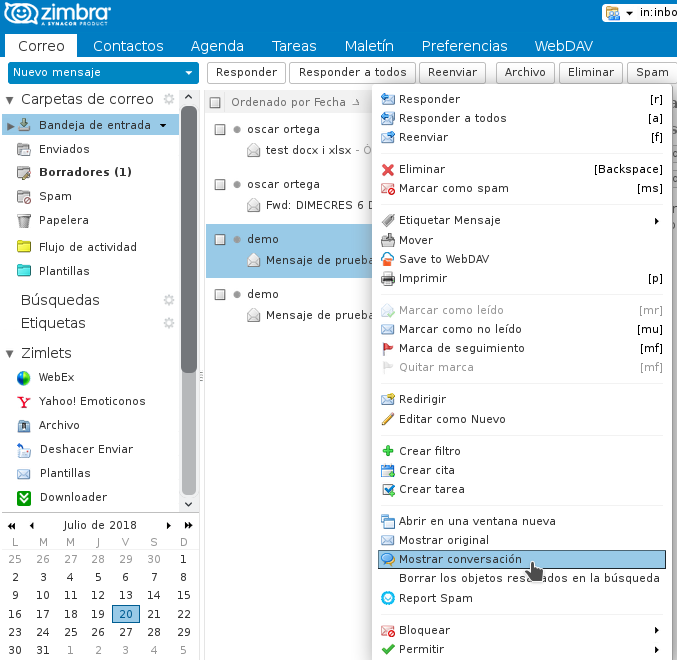
Com redirigir missatges?
1. La funció redirigir missatge ens permetrà enviar un missatge que hem rebut a un altre contacte sense que aquest sàpiga que hem estat nosaltres els emissors. El contacte veurà com emissor la primera persona que ens va enviar el missatge.
2. Per a això premerem clic dret sobre el correu que volem enviar prement l’opció Redirigir.
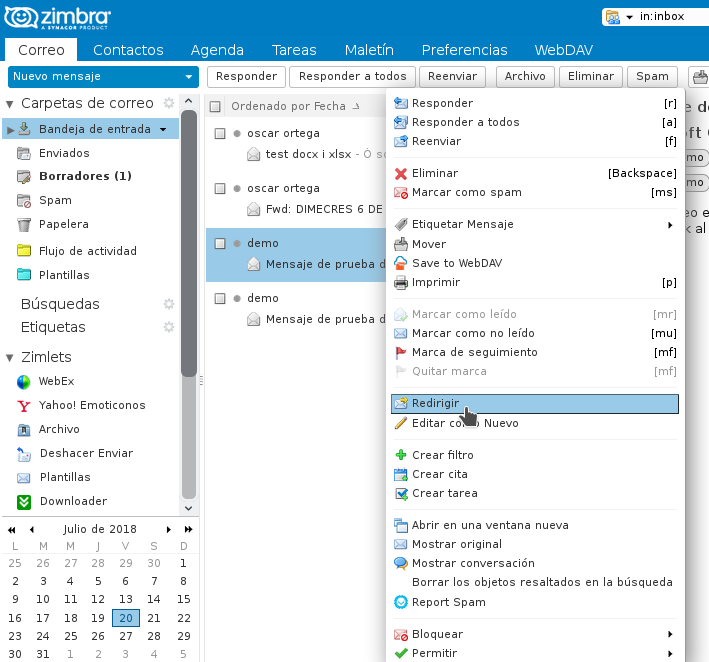
3. En aquest punt, se’ns obrirà una finestra en la qual introduirem el correu electrònic del destinatari i premerem Accepta. (Podem establir més d’un destinatari).
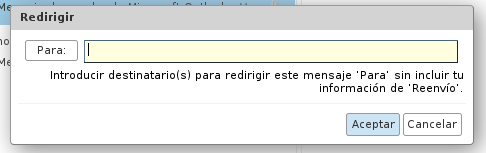
Com descarregar missatges en format .eml?
1. Per descarregar missatges, utilitzarem el Zimlet Save eml. Si no tenim implementat aquest Zimlet consultarem el manual Com implementar Zimlets al nostre Zimbra?. Un cop implementat, arrossegarem el correu que volem descarregar al Zimlet Save eml situat al menú lateral esquerra.
Com etiquetar missatges amb color?
1. Per distingir els missatges de forma més ràpida, un cop etiquetats els missatges (per saber com fer-ho consultarem Com utilitzar la funció d’Etiquetes en Zimbra?) Podem indicar que aquest missatge adopti el color de l’etiqueta.
2. Per fer-ho ens dirigirem a la pestanya de Preferències en l’apartat de Correu. Aquí buscarem l’opció Color del missatge i la marcarem. Finalment premerem a Desa.
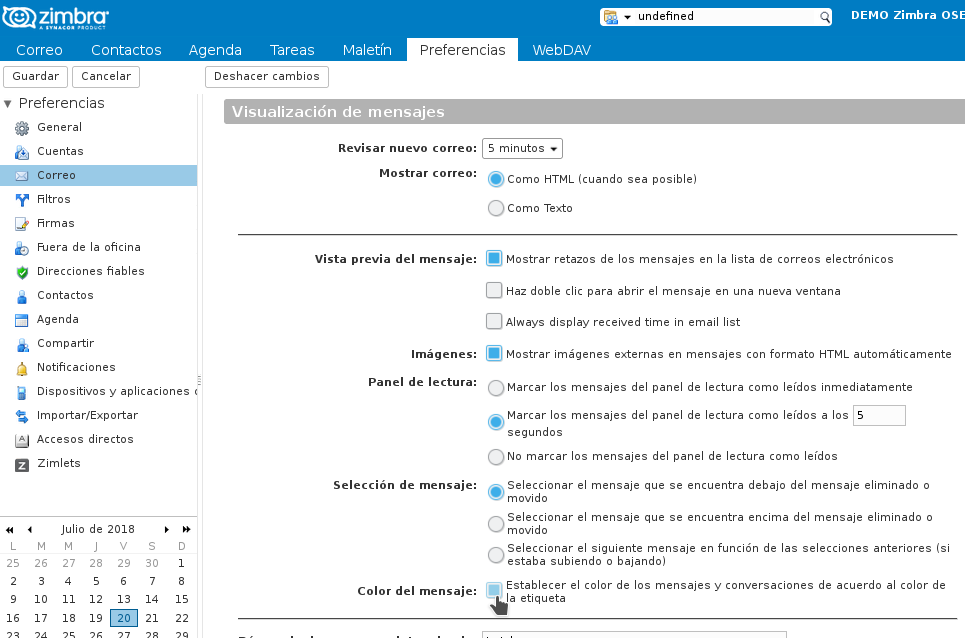
3. Ara, quan ens dirigim a la nostra Safata d’entrada, veurem els correus del color de l’etiqueta que tinguin associada.